准备工作
安装Xshell和Xftp,Xshell用来远程连接服务器,Xftp用来上传文件到服务器。
通过Xftp将下载的JDK与Tomcat文件上传到服务器,我是上传到/home/java文件夹下。如图所示
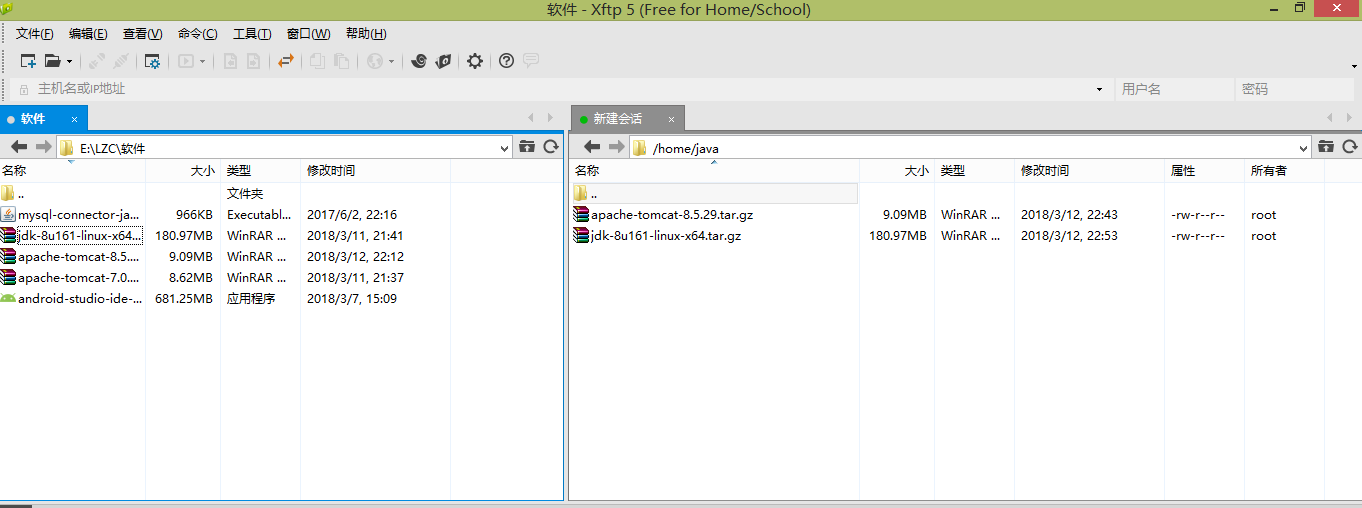
安装JDK
//解压文件
root@iZ2ze16gjdevwfygv9vwxnZ:/home/java# tar -zxvf jdk-8u161-linux-x64.tar.gz
// 进入etc配置profile文件
root@iZ2ze16gjdevwfygv9vwxnZ:/etc# vim profile
//将以下内容粘贴到profile最后,代码如下
export JAVA_HOME=/home/java/jdk1.8.0_161
export JAVA_BIN=/home/java/jdk1.8.0_161/bin
export PATH=$PATH:$JAVA_HOME/bin
export CLASSPATH=:$JAVA_HOME/lib/dt.jar:$JAVA_HOME/lib/tools.jar
export JAVA_HOME JAVA_BIN PATH CLASSPATHSPH
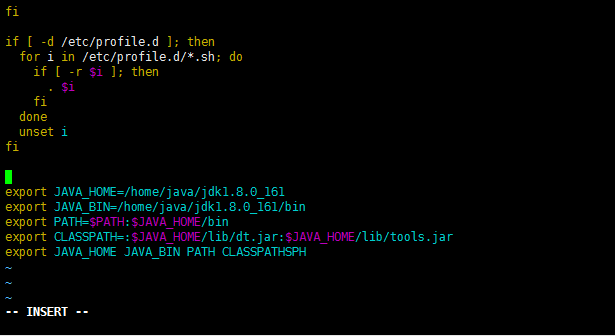
//执行文件
root@iZ2ze16gjdevwfygv9vwxnZ:/etc# source profile
//查看配置是否成功
root@iZ2ze16gjdevwfygv9vwxnZ:/etc# java -version
java version "1.8.0_161"
Java(TM) SE Runtime Environment (build 1.8.0_161-b12)
Java HotSpot(TM) 64-Bit Server VM (build 25.161-b12, mixed mode)
出现版本号则表明jdk安装成功
安装Tomcat服务器
//解压文件
root@iZ2ze16gjdevwfygv9vwxnZ:/home/java# tar -zxvf apache-tomcat-8.5.29.tar.gz
//启动服务
root@iZ2ze16gjdevwfygv9vwxnZ:/home/java/apache-tomcat-8.5.29/bin# sh startup.sh
Using CATALINA_BASE: /home/java/apache-tomcat-8.5.29
Using CATALINA_HOME: /home/java/apache-tomcat-8.5.29
Using CATALINA_TMPDIR: /home/java/apache-tomcat-8.5.29/temp
Using JRE_HOME: /home/java/jdk1.8.0_161
Using CLASSPATH: /home/java/apache-tomcat-8.5.29/bin/bootstrap.jar:/home/java/apache-tomcat-8.5.29/bin/tomcat-juli.jar
Tomcat started.
启动服务后既可以访问了,如图所示
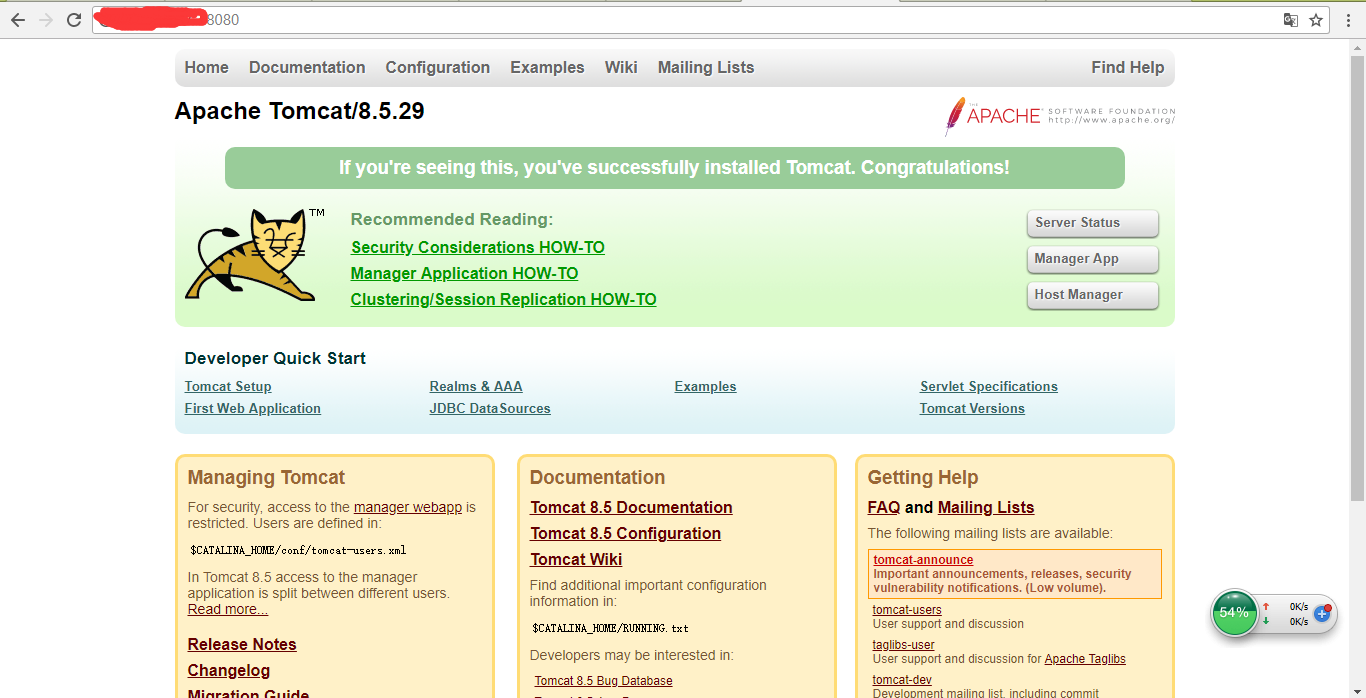
安装mysql
安装mysql
root@iZ2ze16gjdevwfygv9vwxnZ:~# apt-get -y install mysql-server mysql-client
首先去阿里云控制台安全组开启3306端口
1.查看端口是否正常
root@iZ2ze16gjdevwfygv9vwxnZ:~# netstat -an | grep 3306
tcp 0 0 127.0.0.1:3306 0.0.0.0:* LISTEN
现在的3306端口绑定的IP地址是本地的127.0.0.1
2.修改Mysql配置文件
root@iZ2ze16gjdevwfygv9vwxnZ:~# vim /etc/mysql/mysql.conf.d/mysqld.cnf
找到:
bind-address = 127.0.0.1
将其注释掉
#bind-address = 127.0.0.1
重启mysql(相关命令:service mysql start/stop/restart 就启动,停止,重启了mysql服务)
查看端口
root@iZ2ze16gjdevwfygv9vwxnZ:~# netstat -an | grep 3306
tcp6 0 0 :::3306 :::* LISTEN
3.创建一个供外部访问的账号
mysql> grant all privileges on *.* to '英文账号'@'%' identified by '新密码' with grant option;
mysql> select Host,User from user;
+-----------+------------------+
| Host | User |
+-----------+------------------+
| % | bq |
| localhost | debian-sys-maint |
| localhost | mysql.session |
| localhost | mysql.sys |
| localhost | root |
+-----------+------------------+
5 rows in set (0.00 sec)
配置完成。





 本文介绍如何在服务器上安装配置JDK、Tomcat和MySQL,包括使用Xshell和Xftp进行远程操作和文件传输,配置环境变量,以及MySQL的安全设置。
本文介绍如何在服务器上安装配置JDK、Tomcat和MySQL,包括使用Xshell和Xftp进行远程操作和文件传输,配置环境变量,以及MySQL的安全设置。
















 1899
1899

 被折叠的 条评论
为什么被折叠?
被折叠的 条评论
为什么被折叠?








